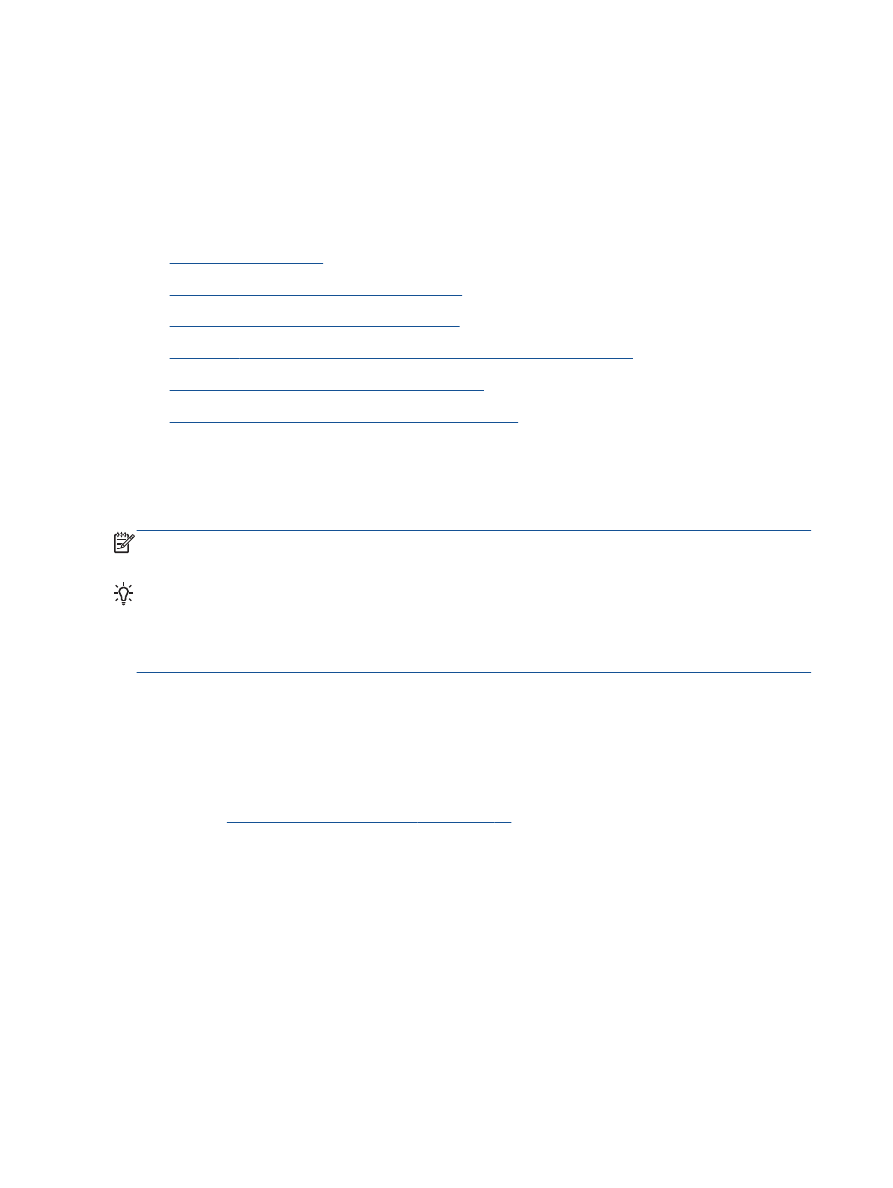
Αποστολή τυπικού φαξ
Μπορείτε να στείλετε εύκολα ένα μονοσέλιδο ή πολυσέλιδο ασπρόμαυρο ή έγχρωμο φαξ
χρησιμοποιώντας τον πίνακα ελέγχου του εκτυπωτή
.
ΣΗΜΕΙΩΣΗ
Εάν θέλετε να εκτυπώνετε μια επιβεβαίωση ότι η αποστολή των φαξ
πραγματοποιήθηκε επιτυχώς
, πρέπει να ενεργοποιήσετε την επιβεβαίωση φαξ.
ΥΠΟΔΕΙΞΗ
Μπορείτε επίσης να στείλετε ένα
φαξ με μη αυτόματο τρόπο μέσω τηλεφώνου ή
χρησιμοποιώντας τη λειτουργία παρακολούθησης κλήσης
. Αυτές οι λειτουργίες σάς επιτρέπουν να
ελέγξετε το ρυθμό που πραγματοποιούνται οι κλήσεις
. Επίσης, είναι χρήσιμες όταν θέλετε να
χρησιμοποιήσετε μια
κάρτα κλήσης για τη χρέωση της κλήσης και χρειάζεται να αποκριθείτε στις
ειδοποιήσεις τόνων κατά την κλήση
.
Για να στείλετε ένα τυπικό φαξ από τον πίνακα ελέγχου του εκτυπωτή
1.
Τοποθετήστε το πρωτότυπο με την εκτυπωμένη πλευρά προς τα πάνω στον αυτόματο
τροφοδότη εγγράφων ή με την εκτυπωμένη πλευρά προς τα κάτω στη δεξιά μπροστινή γωνία
της γυάλινης επιφάνειας του σαρωτή
.
Για περισσότερες πληροφορίες σχετικά με την τοποθέτηση του πρωτότυπου
, ανατρέξτε στην
ενότητα
Τοποθετήστε το πρωτότυπο στη σελίδα
28
.
2.
Στην Αρχική οθόνη του εκτυπωτή
, πατήστε τα κουμπιά Πάνω και Κάτω για να επιλέξετε Φαξ
και
, στη συνέχεια, πατήστε OK.
3.
Επιλέξτε Ασπρόμ
. φαξ ή Έγχρωμο φαξ.
Εάν έχετε τοποθετήσει το πρωτότυπο στον αυτόματο τροφοδότη εγγράφων
, το έγγραφο θα
σταλεί στον αριθμό που έχετε εισαγάγει
. Εάν δεν εντοπιστεί πρωτότυπο στον αυτόματο
τροφοδότη εγγράφων
, θα εμφανιστεί ένα μήνυμα που θα σας ζητά να κάνετε μια επιλογή.
40 Κεφάλαιο 6 Φαξ
ELWW
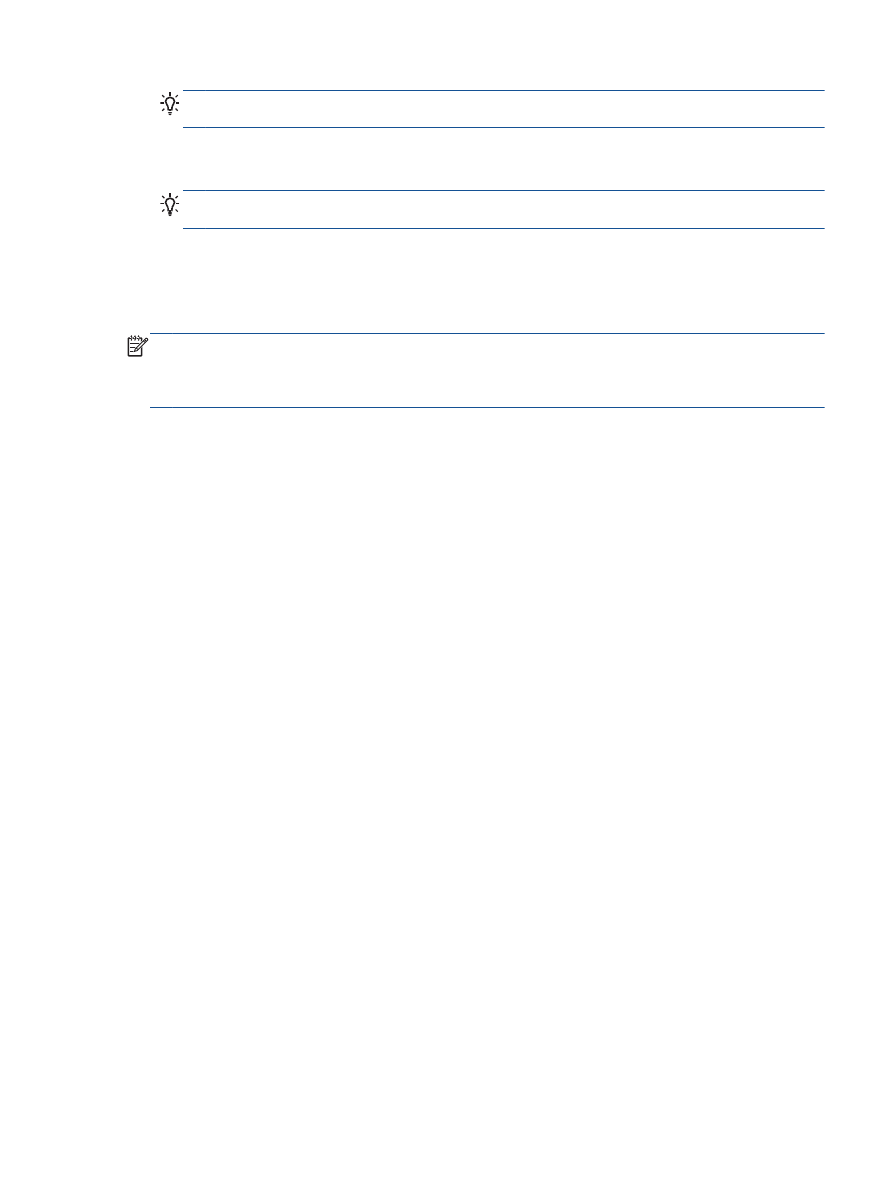
ΥΠΟΔΕΙΞΗ
Εάν ο παραλήπτης αναφέρει προβλήματα με την ποιότητα του φαξ που στείλατε
,
μπορείτε να δοκιμάσετε να αλλάξετε την ανάλυση ή την αντίθεσή του
.
4.
Εισαγάγετε τον αριθμό φαξ χρησιμοποιώντας το αριθμητικό πληκτρολόγιο και
, στη συνέχεια,
πατήστε
OK.
ΥΠΟΔΕΙΞΗ
Για να προσθέσετε μια
παύση στον αριθμό φαξ που εισάγετε, πατήστε
επανειλημμένα το κουμπί
* μέχρι να εμφανιστεί μια παύλα (-) στην οθόνη.